
1. Excel을 시작하고 ctrl+o 키 조합을 실행하여 준비된 테이블 데이터를 열고 데이터 영역 a1:b11을 선택합니다.
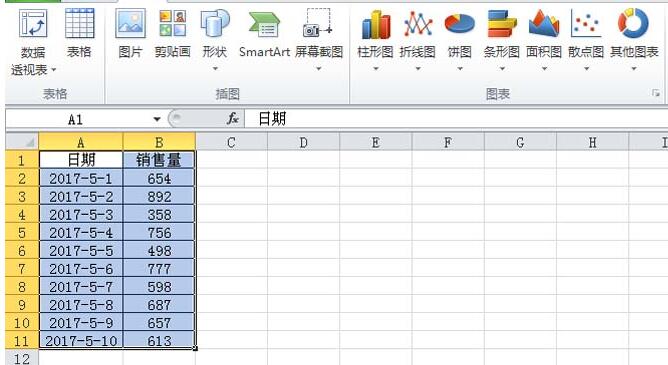
2. 삽입 - 선 차트 명령을 실행하여 셀 e2를 선택하고 7을 입력합니다. 팝업 대화 상자에서 이름을 날짜로 입력하고 설정합니다. 참조 위치를 으로 지정하려면 확인 버튼을 클릭하세요.
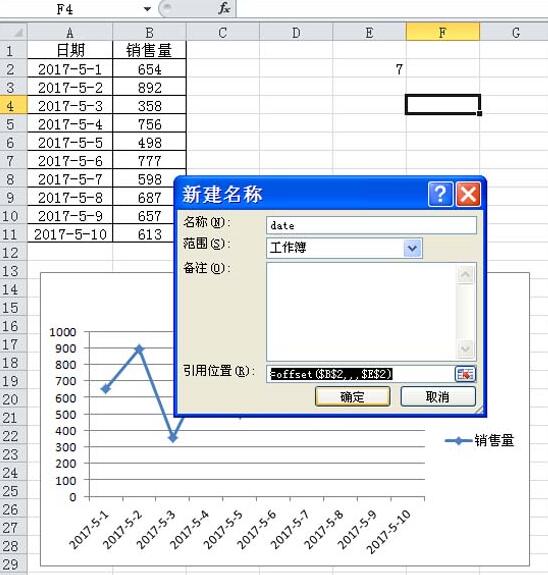
3. 차트를 마우스 오른쪽 버튼으로 클릭하고 드롭다운 메뉴에서 데이터 선택 옵션을 선택하세요. 그러면 데이터 소스 선택 대화 상자가 나타납니다. 대화 상자에서 추가 버튼을 클릭하면 데이터 계열 편집이 나타납니다. 대화 상자에서 시리즈 이름을 e로 설정합니다. 시리즈 값은 =sheet1! 날짜를 선택하고 확인을 클릭하세요.
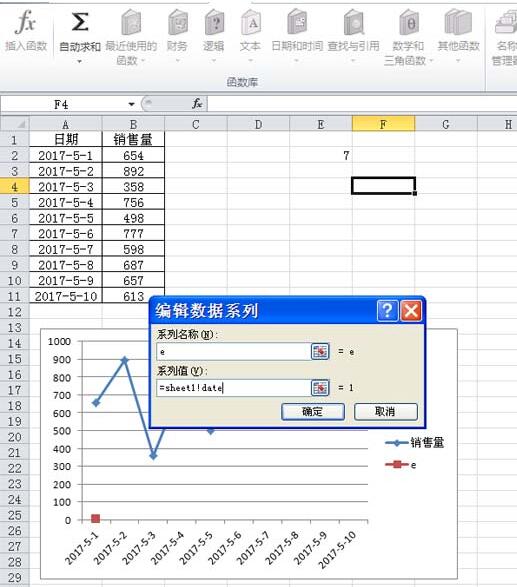
4. 개발 도구 삽입 명령을 실행하고, 드롭다운 메뉴에서 스크롤 막대를 선택한 후 드래그하여 시트1에 스크롤 막대를 그립니다.
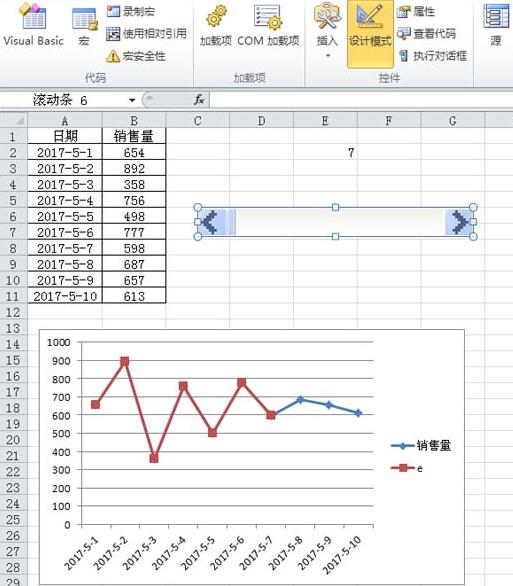
5. 스크롤 막대를 마우스 오른쪽 버튼으로 클릭하고 드롭다운 메뉴에서 서식 제어 옵션을 선택하면 서식 제어 대화 상자가 나타납니다.
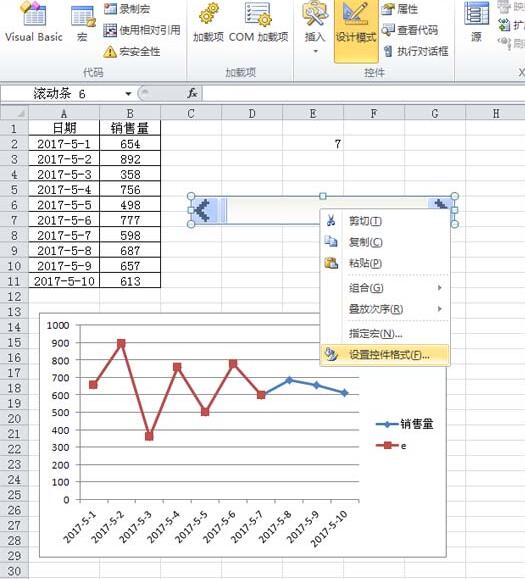
6 서식 제어 대화 상자에서 제어 탭으로 전환하고 최소값을 1, 최대값을 31, 페이지 단계 크기를 5, 셀 링크를 e2로 설정하고 확인 버튼을 클릭합니다. .
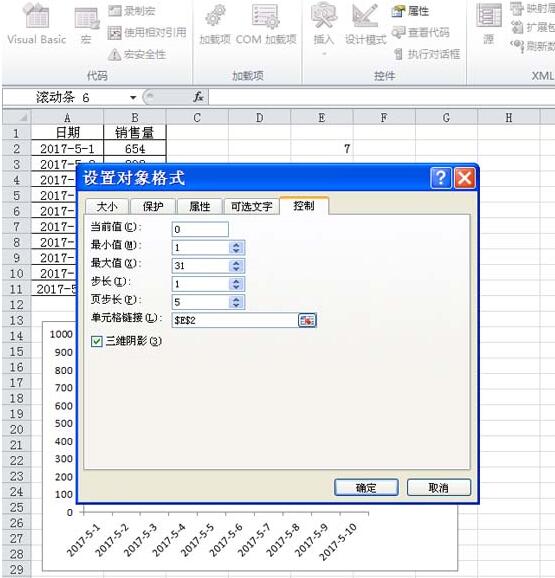
7 셀 f2에 수식 =INDEX(B:B,E2+10)를 입력한 다음 셀 g2에 =INDEX(A:A,E2+10)를 입력합니다.

8 셀 g2를 마우스 오른쪽 버튼으로 클릭하고 드롭다운 메뉴에서 셀 서식 옵션을 선택한 다음 팝업 대화 상자에서 사용자 정의를 m/d로 설정합니다. 확인 버튼을 클릭하세요.
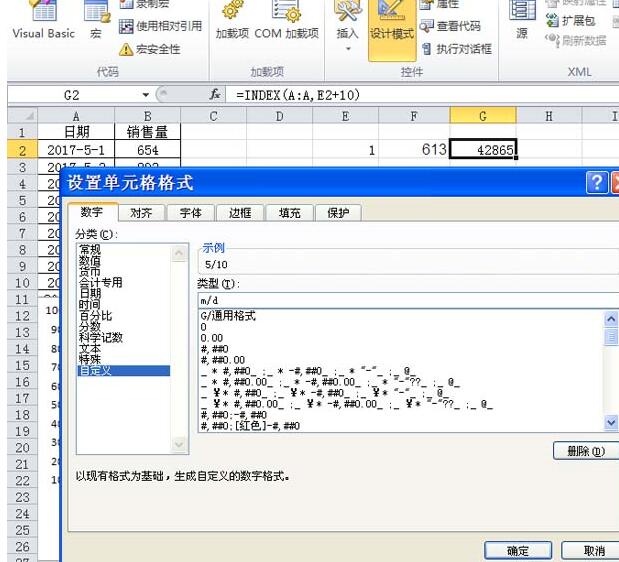
9 차트를 마우스 오른쪽 버튼으로 클릭하고 드롭다운 메뉴에서 데이터 선택 옵션을 선택합니다. 팝업 대화 상자에서 추가 버튼을 선택하고 계열 3을 선택한 다음 데이터 영역을 선택하고 확인 버튼.
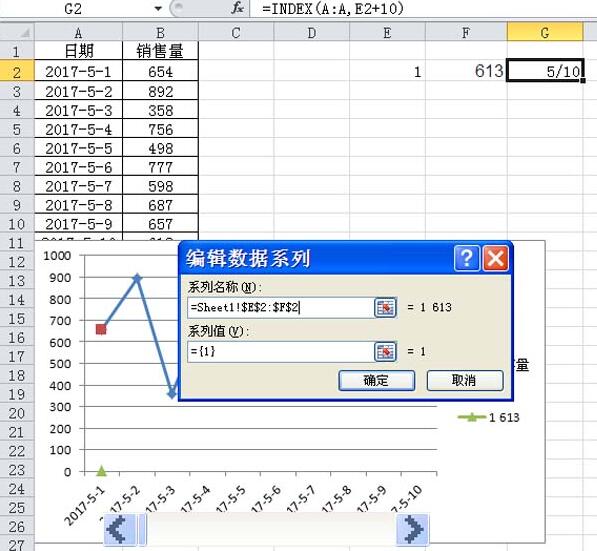
10. 그리드를 삭제하고 차트의 크기와 위치를 조정하면 스크롤바에 따라 바뀌는 동적 선 차트가 완성됩니다.
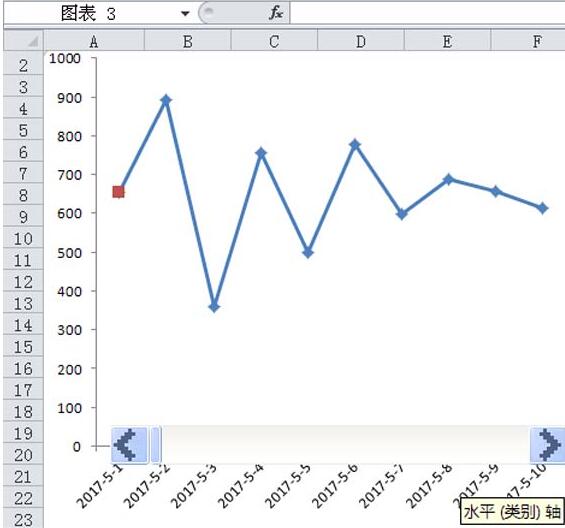
위 내용은 Excel의 스크롤 막대에 따라 변경되는 동적 차트를 만드는 단계의 상세 내용입니다. 자세한 내용은 PHP 중국어 웹사이트의 기타 관련 기사를 참조하세요!